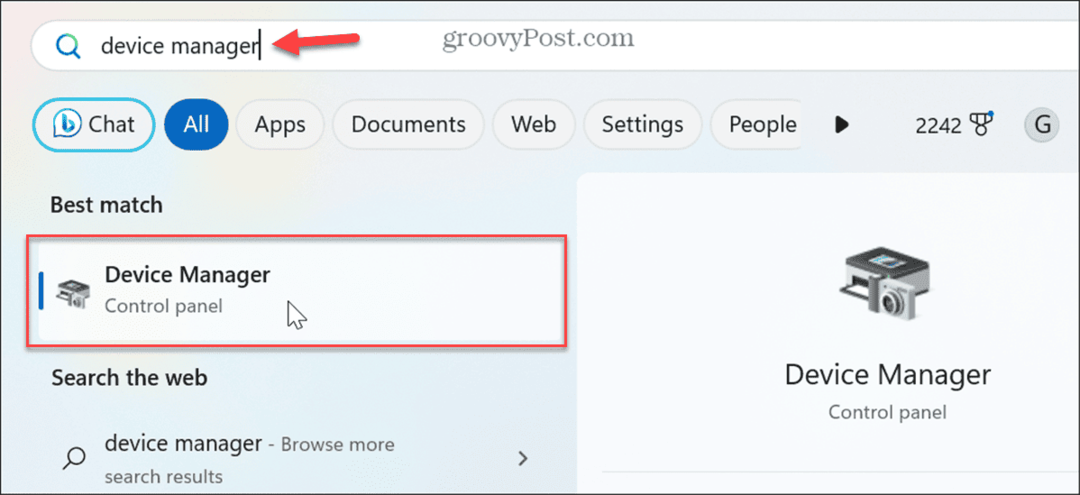Zuletzt aktualisiert am
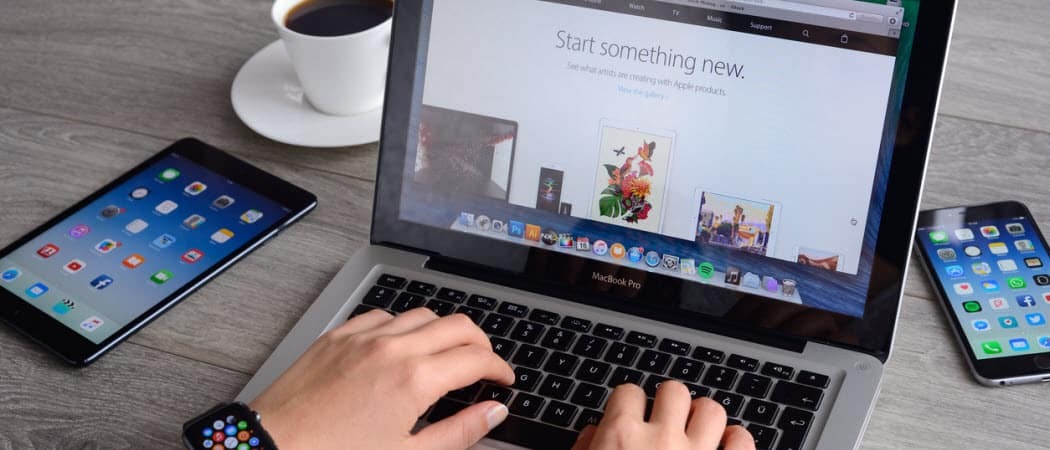
Als Apple Macintosh-Benutzer müssen Sie möglicherweise gelegentlich ein Windows-Programm ausführen. Hier erfahren Sie, wie Sie genau das tun.
Mussten Sie als Apple Macintosh-Benutzer jemals gelegentlich ein Windows-Programm ausführen und haben sich gefragt, wie Sie das tun könnten? Sie können einfach einen kostengünstigen PC mit Microsoft Windows kaufen oder eine dieser Lösungen mit Ihrem Mac verwenden.
Verfügbare Optionen
Es stehen verschiedene Optionen zur Verfügung, mit denen Ihr Mac Windows ausführen kann. Einige sind kostenlos; andere erfordern eine nicht unwesentliche Investition. Eine Option ist zumindest vorerst sogar kostenlos in Ihrem Mac enthalten. Schauen wir uns jeden einzelnen an.
Boot Camp
Mit Boot Camp können Sie Ihren Intel Mac im Wesentlichen als Windows-Computer verwenden. Apple bietet Boot Camp als Teil von Intel-basierten Macs und Mac OS an. Sie benötigen lediglich einen Mac und eine Kopie von 64-Bit-Windows 10 oder Windows 10 Pro. Sie können beide direkt bei Microsoft erwerben und möchten Windows 10 als ISO-Image herunterladen. Die Installation ist unkompliziert und einfach, da Sie Schritt für Schritt mit dem Boot Camp-Assistenten in der
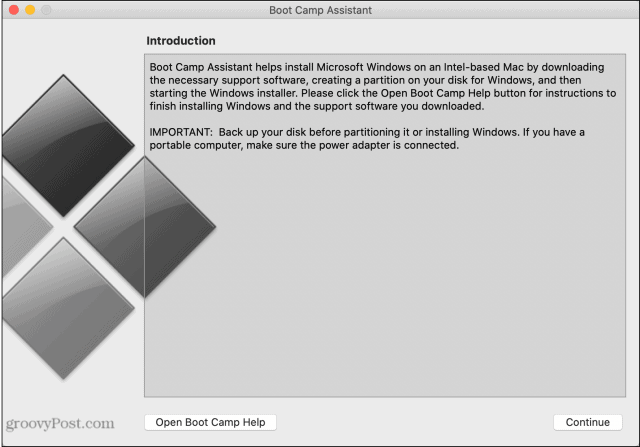
Obwohl Boot Camp kostenlos ist, gibt es neben den Kosten für eine Windows 10-Lizenz einige Überlegungen. Sie können nicht gleichzeitig Windows- und Mac-Betriebssysteme verwenden. Dies ist ein Entweder-Oder-Vorschlag. Sie müssen jedes Mal neu starten, wenn Sie das System wechseln möchten. Bei der Installation Boot Campmüssen Sie eine festgelegte Menge an Speicherplatz als Windows-Partition zuweisen. Dieser zugewiesene Speicherplatz kann nicht für Mac-Speicher verwendet werden, und die Partitionsgröße kann nach der Installation nicht mehr geändert werden.
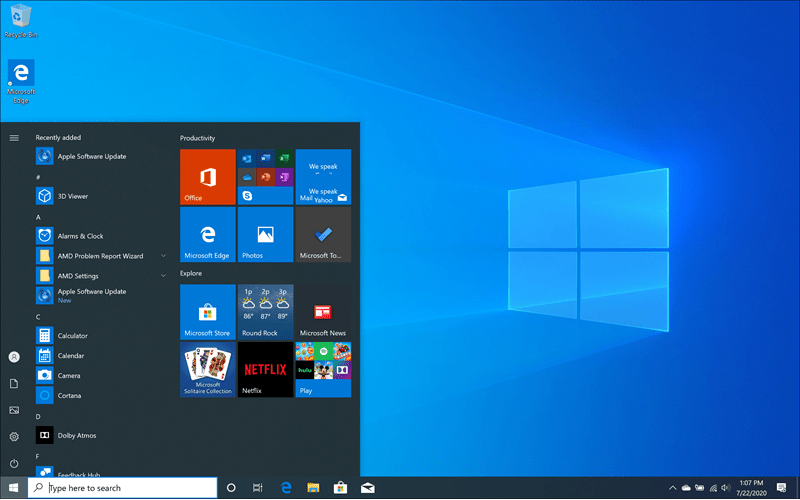
VirtualBox
VirtualBox ist eine kostenlose Open-Source-Anwendung, die von Oracle entwickelt wurde. Es ist für Intel-basierte Macs verfügbar und kann Windows 10 in einem Fenster gleichzeitig mit Mac OS ausführen. Es kann kostenlos heruntergeladen und installiert werden, erfordert jedoch eine lizenzierte Version des Windows-Betriebssystems. Interessanterweise sollte es, obwohl nicht garantiert, mit Windows-Systemen funktionieren, die bis zu Windows 98 zurückreichen. Die meisten Mac-Benutzer werden es wahrscheinlich mit der 64-Bit-Version von Windows 10 verwenden.
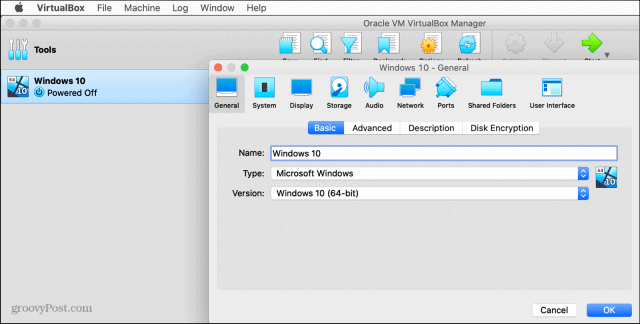
Installation von VirtualBox ist nicht ganz so einfach wie einige der anderen hier aufgeführten Optionen, da die Dokumentation für Nicht-Techniker etwas schwierig sein kann. Es ist alles andere als eine unmögliche Aufgabe, und Sie können sie relativ schnell zum Laufen bringen. Für die Installation von Windows 10 benötigen Sie ein ISO-Image. Ich habe nicht versucht, mit früheren Versionen zu installieren, aber unabhängig davon, welche Sie auswählen, benötigen Sie eine lizenzierte Version.
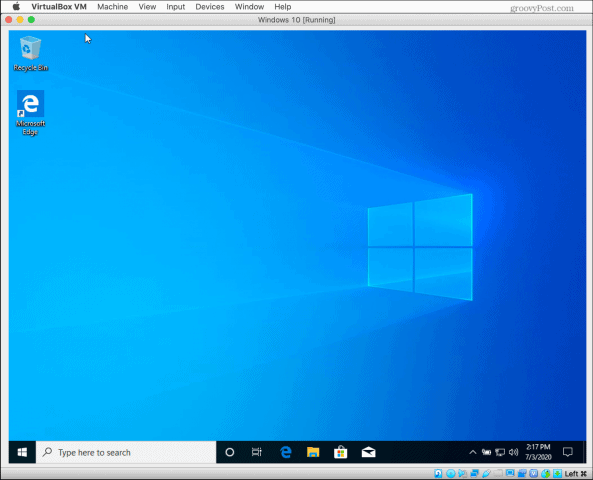
Meine Erfahrung mit VirtualBox war weit entfernt von den besten anderen Optionen, die wir hier behandeln. Ich verwende ein 2018 MacBook Pro mit einem 2,9 GHz 60Core Intel i9 mit 32 GB RAM und einer 2 TB SSD. Angesichts dieser leistungsstarken Maschine hatte ich eine bessere Leistung erwartet. Bei einfachen Aufgaben wie dem Surfen im Internet fand ich die Cursorbewegung und das Neuzeichnen des Bildschirms ziemlich träge und frustrierend. Zugegeben, dies war nicht der gründlichste Test, aber andere Lösungen schnitten viel besser ab.
Wein
Mit Wine können Mac-Benutzer Windows-Anwendungen ohne eine Kopie von Microsoft Windows ausführen. Es ist technisch gesehen kein Emulator. Es ist genauer gesagt eine Kompatibilitätsschicht. Die Verwendung von Wine für Mac OS erfordert die Verwendung der Befehlszeile, was für die meisten Mac-Benutzer sicherlich nicht praktisch ist. Wine ermöglicht die Ausführung vieler aktueller und älterer Windows-Anwendungen gemäß ihrer Dokumentation. Leider konnte ich Wine nicht installieren und testen, da es nicht mit Mac OS Catalina kompatibel ist. Es läuft nur mit Mac OS 10.8 bis 10.14.
Parallels Desktop 15 für Mac
Parallels ist eine von zwei Emulatoranwendungen, die verfügbar, aber nicht kostenlos sind. Es ist für die MacOS-Versionen 10.12 (Sierra) bis 10.15 (Catalina) verfügbar. Es ist für die Arbeit mit macOS Catalina optimiert. Parallels gibt es in zwei Endbenutzerversionen. die Desktop und Desktop Pro Edition.
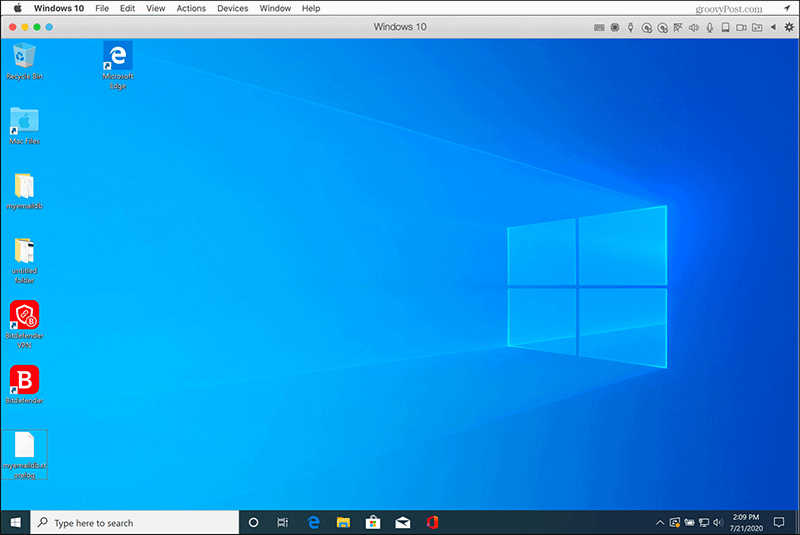
Beide Versionen sind als Jahresabonnement erhältlich, bei dem Upgrades für den Abonnementzeitraum kostenlos sind, oder als teurerer einmaliger Kauf mit einem reduzierten Preis für Upgrades. Der große Unterschied zwischen den beiden Versionen besteht darin, dass die Pro-Version Funktionen enthält, die hauptsächlich für Entwickler entwickelt wurden.
Parallels ist sehr einfach zu installieren und führt Sie durch den Prozess. Sie benötigen eine Kopie von Windows (ISO-Disk) und unterstützt sowohl die neuesten Versionen als auch Versionen aus Windows 2000. Für Parallelen ist mindestens ein Intel Core Duo-Prozessor erforderlich. Für die beste Leistung empfiehlt das Unternehmen jedoch mindestens einen Intel Core i5.
Parallels wird wie jede andere Mac-Anwendung in einem Fenster ausgeführt. Dies ist viel praktischer, als den gesamten Mac Windows zuzuweisen, wie dies bei Verwendung von Boot Camp erforderlich ist. Durch die Verwendung von Parallels können Sie die Mac-Zwischenablage sowie andere Ressourcen wie Speicher, Drucker und WLAN gemeinsam nutzen. Außerdem benötigt Parallels nicht so viel Speicherplatz, wie Sie nicht einer festgelegten Menge Ihrer Festplatte zuweisen müssen es. Die Leistung mit Parallels ist ausgezeichnet.
VMware Fusion 11.5
Wie bei Parallels ermöglicht VMware Fusion einem Mac, Windows gleichzeitig mit MacOS in einem separaten Fenster auszuführen. VMware Fusion funktioniert auf den meisten Macs, die 2011 oder später eingeführt wurden, sowie auf einigen 2010-Modellen. Fusion erfordert Mac OS 10.13 High Sierra oder höher und ist für Mac OS 10.15 Catalina optimiert.
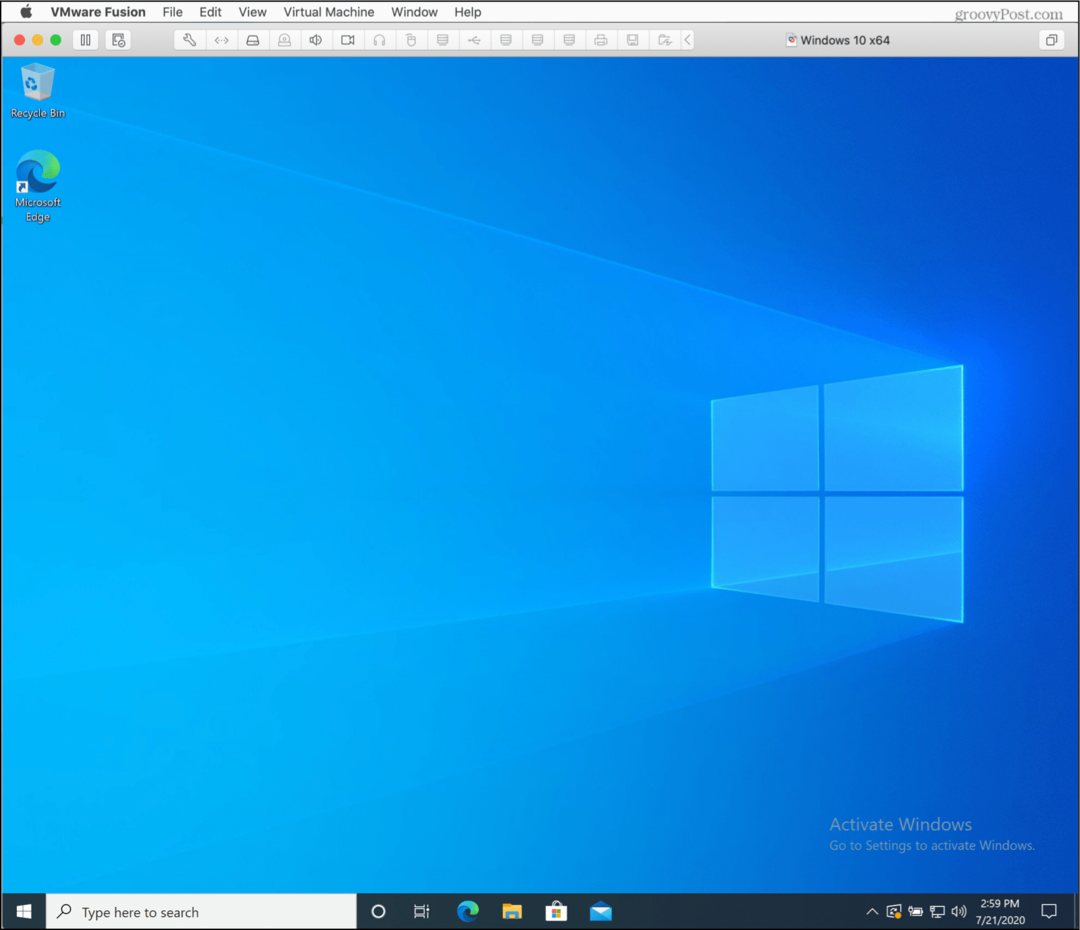
Der Preis ist ähnlich wie bei Parallels, und es gibt auch zwei Versionen. Fusion und Fusion Pro. Die Pro-Version wird Entwickler und Benutzer ansprechen, die fortgeschrittene technische Anforderungen haben. Die meisten Privat- und Geschäftsanwender werden mit der regulären Version zufrieden sein.
Die Installation von Fusion ist einfach und läuft gut. In vielerlei Hinsicht ist es das gleiche Grundkonzept wie Parallels; Sie können Windows gleichzeitig mit Ihren anderen Mac-Anwendungen als eine andere Anwendung in einem anderen Fenster ausführen. Sie können Speicherplatz, Drucker, Internetverbindung usw. ausschneiden, einfügen und freigeben.
Schlussfolgerungen
Meine Wahl ist Parallels. Meine zweite Wahl wäre Fusion. Warum? Ich fand Parallels eher Mac-ähnlich und nur ein bisschen einfacher zu installieren und zu verwenden. Obwohl es kostenlose Optionen gibt, bin ich der Meinung, dass der Komfort und die Flexibilität dieser beiden Anwendungen über VirtualBox und Bootcamp hinausgehen.
Bootcamp ist akzeptabel und bietet wahrscheinlich die beste Leistung eines Mac, ist aber nicht sehr praktisch. Als Mac-Benutzer befinden sich die meisten Informationen, die ich benötige, auf meinem Mac. Wenn ich Windows starten muss, verliere ich den Zugriff auf diese Informationen. Dies ist nur dann praktisch, wenn es sich nur um eine minimale Nutzung handelt und gelegentlich nur für eine Anwendung.
Eine weitere Überlegung ist, dass das Gerücht besagt, dass Boot Camp mit der neuesten Version von Mac OS Big Sur verschwinden wird. Das bleibt abzuwarten, aber es ist wahrscheinlich, dass Boot Camp mit den neuen Macs, die von Intel auf Apple Silicon umsteigen, nicht verfügbar sein wird.
Ich fand VirtualBox sowohl in Aussehen als auch Leistung klobig. Es gibt nichts Mac-ähnliches als die Tatsache, dass Sie Windows auf Ihrem Mac ausführen können. Meiner Meinung nach ist dies nicht die beste Option für einen Gelegenheitsbenutzer.
Da haben Sie es, meine Meinung zu den verfügbaren Optionen, um Windows effektiv auf einem Mac auszuführen.